Navodilo prikazuje kako vnesemo stranko v šifrant strank. V Šifrant strank vnašamo kupce, dobavitelje, (torej končne potrošnike in pravne osebe)
Kako dodamo v šifrant fizično osebo oz. končnega potrošnika lahko preberete... tukaj.
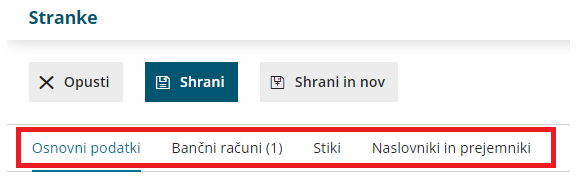
1. Osnovni podatki
- V meniju Šifranti > Stranke.
- Kliknemo Nov.
- Stranko lahko vnesemo ročno ali pa jo poiščemo in prenesemo podatke iz javne baze.
- V polje Poišči v javni bazi vpišemo del naziva ali davčno številko ali številko TRR-ja.
- Stranko najlažje poiščemo po davčni številki.
- Če stranko izberemo iz seznama javne baze, program v šifrant prepiše vse podatke, te preverimo in po potrebi popravimo oziroma dopolnimo.
- Če stranke ne najdemo v javni bazi, pa podatke vnesemo ročno:
- Vnesemo Naziv stranke: z nazivom je stranka določena za iskanje v programu, izpiše se na izdanem računu.
- Vnesemo Naslov stranke: program naslov izpiše na izdanem računu.
- Poiščemo Državo stranke: podatek vpliva na knjiženje in obračun DDV.
- Poiščemo Pošto stranke na spustnem seznamu, lahko pa vnesemo tudi ročno s klikom na znak
 program prikaže dve dodatni polji za ročni vnos poštne številke in naziva pošte.
program prikaže dve dodatni polji za ročni vnos poštne številke in naziva pošte. - Vnesemo Šifro stranke, ki lahko vsebuje do 30 znakov.
- po njej iščemo stranko na zbirih,
- obvezno pa jo določimo, če stranko uvažamo.
- Uporaba: če kljukico odstranimo, stranka ne bo vidna v spustnih seznamih.
- Tako označimo stranke, s katerimi ne poslujemo več.
Poslovni podatki
- Izberemo Tip stranke:
- Če je stranka iz Slovenije ali iz druge države članice EU lahko izbiramo med naslednjimi tipi strank:
- Podjetje, zavezanec za DDV.
- Podjetje, ni zavezanec za DDV.
- Končni potrošnik.
- Če je stranka iz tuje države, ki ni članica EU, pa lahko izbiramo med:
- Podjetje (izven EU).
- Končni potrošnik.
- Če je stranka iz Slovenije ali iz druge države članice EU lahko izbiramo med naslednjimi tipi strank:
- Vnesemo Davčno številko stranke. Podatek se izpiše v knjigah DDV in izdanih računih.
- Vnesemo GLN. To je globalna lokacijska številka, ki se v gospodarstvu uporablja v elektronskem poslovanju za identifikacijo udeležencev. Podatek je sestavljen z 13-ih številk.
- Vnesemo Identifikacijsko številko stranke: podatek se izpiše v knjigah DDV in izdanih računih in prejemih
- Vnesemo Matično številko stranke.
- Izberemo Dejavnost stranke.
- Če stranka ni iz Slovenije, program predlaga Denarno enoto države stranke, katero lahko spremenimo na našo domačo denarno enoto (izbrana denarna enota bo samodejno predlagana na izdanih računih, zalogah, prejetih računih ...)
- V polje Dnevi za zapadlost vnesemo število dni, na osnovi katerih bo na izdanih računih izračunan datum zapadlosti (od datuma računa ali datuma opravljanja, odvisno od nastavitev organizacije).
- V polje Rabat [%] vnesemo odstotek rabata. Podatek upošteva program na izdanih računih.
- V polju Izdaja e-računov izberemo način priprave in pošiljanja e-računov
- Pri izstavitvi računa program samodejno pripravi tudi e-račun za kupca.
- Več o e-računih preberite ... tukaj.
- Šifra proračunskega uporabnika: če je stranka proračunski uporabnik in jo dodajamo iz javne baze AJPES, program samodejno prepiše šifro proračunskega uporabnika, na podlagi katere bo e-račun uspešno posredovan.
- Če izberemo možnost priprave in pošiljanje e-računa za kupca, program prikaže polje Interna številka. Vnesemo podatke. Gre za podatek, ki ga zahtevajo določeni prejemniki e-računov, na podlagi katerega sortirajo dokument v ustrezno pisarno. Običajno so to proračunski uporabniki.
- V polje Spletna stran: vnesemo spletni naslov stranke.
Neposredni prenos računov znotraj sistema Minimax
Organizacije znotraj sistema Minimax imajo možnost, da elektronsko izmenjujejo račune, kar pomeni, da izdani račun ene organizacije samodejno prenese v osnutke prejetih računov druge organizacije.
Navedena funkcionalnost se postopoma opušča, zato predlagamo, da za izmenjavo podatkov izberete način pošiljanja e-računi.
2. Bančni računi
Če stranko dodamo iz javne baze, program prepiše vse njene transakcijske račune v Sloveniji.
Podatke o računih lahko tudi ročno vnesemo:
- Kliknemo Nov.
- V polje Račun vpišemo številko TRR-ja.
- V polje BIC vpišemo kodo banke.
- V polje Naziv računa vpišemo naziv banke.
- Se predlaga: dodana kljukica pomeni, da bo izbran TRR program vedno najprej predlagal pri vnosu plačilnih nalogov oz. na prejetem računu.
- Kliknemo Shrani.
3. Stiki
Na stranki lahko vnesemo več stikov (oseb) s kontaktnimi podatki na sledeči način:
- Kliknemo Nov.
- Vnesemo Ime in priimek.
- V polju Naziv izberemo iz seznama: Direktor, Računovodja, Drugo.
- V polje Opomba: lahko poljubno vpišemo besedilo, ni pa nikjer prikazano.
- V polje E-pošta: vpišemo e-poštni naslov stika. To je obvezen podatek v kolikor bomo pošiljali e-račune po e-pošti.
- V polje Telefon: vnesemo stacionarno telefonsko številko stika.
- V polje FAX: lahko vpišemo fax stika.
- V polje Mobilni telefon: vnesemo mobilno telefonsko številko stika.
- Se predlaga: dodana kljukica pomeni, da bo izbran stik program vedno najprej predlagal na vseh izpisih, kjer lahko izberemo, da se izpišejo podatki o stiku.
- Kliknemo Shrani.
4. Naslovniki in prejemniki
- Če želimo stranki pošiljati listine na drug naslov, kot je naveden sedež podjetja oz. plačnik, dodamo podatke v obliki naslovnika.
- Če želimo, da se na dokumentih (Izdani račun, Predračun, Dobavnica) izpisuje prejemnik blaga ali storitev, dodamo podatke v obliki prejemnika.
- Dodamo lahko več prejemnikov in več naslovnikov na stranki.
- Podatke o prejemnikih in naslovnikih lahko pri vnosu dokumentov tudi naknadno spreminjamo.
- Kliknemo Nov.
- V polju Naslovnik / Prejemnik izberemo Prejemnik ali Naslovnik,
- Vpišemo Naziv.
- Vnesemo Naslov.
- Izberemo Državo.
- Vpišemo ali izberemo Pošto.
- Se predlaga: dodana kljukica pomeni, da bo izbranega Naslovnika oziroma Prejemnika program vedno najprej predlagal pri vnosu izdanih računov.
- Kliknemo Shrani.
Po vnosu vseh podatkov, stranko shranimo s klikom na Shrani ali Shrani in nov, če želimo nadaljevati z vnosom nove stranke.

 program prikaže dve dodatni polji za ročni vnos poštne številke in naziva pošte.
program prikaže dve dodatni polji za ročni vnos poštne številke in naziva pošte.